
pscs4綠色免安裝版
電腦版- 軟件大小:50.00 MB
- 軟件語(yǔ)言:簡(jiǎn)體中文
- 更新時(shí)間:2020-08-20
- 軟件類型:國(guó)產(chǎn)軟件 / 圖像處理
- 運(yùn)行環(huán)境:WinXP, Win7, Win10
- 軟件授權(quán):免費(fèi)軟件
- 官方主頁(yè):https://www.adobe.com/cn/
- 軟件等級(jí) :
- 介紹說明
- 下載地址
- 精品推薦
- 相關(guān)軟件
- 網(wǎng)友評(píng)論
photoshop cs4綠色版是個(gè)深受諸多朋友們喜歡的p圖軟件,不管是設(shè)計(jì)師還是新手小白,都喜歡用本版本來(lái)進(jìn)行操作,其強(qiáng)大的功能和簡(jiǎn)約的界面,不僅能夠讓你在使用的過程中可以有良好的體會(huì),而且也會(huì)大大提高你的工作效率,感興趣的玩家們不妨來(lái)極光下載站看看吧!
軟件亮點(diǎn)
--支持GPU加速,這一功能將大大提高用戶的效率,打開一個(gè)4GB的圖片,也僅僅就是幾秒的時(shí)間。
--增加了一些特殊的功能,比如支持3D和視頻流,3D動(dòng)畫,圖像分析等。
--支持3D模型方面的導(dǎo)入,同時(shí)還可以在其表面上添加文字和圖畫,并且最后的結(jié)果和直接渲染效果一樣,很自然。
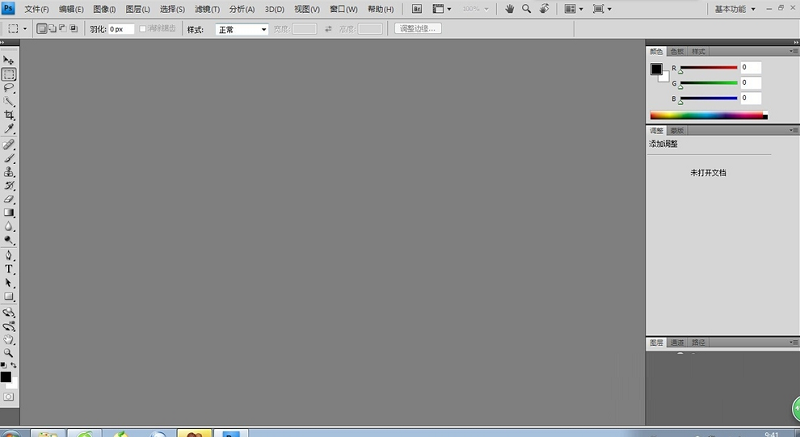
軟件特色
遮色片面板
從全新的「遮色片」面板快速建立和編輯遮色片。此面板提供工具來(lái)建立可編輯的像素和向量遮色片、調(diào)整遮色片密度和羽化效果, 以及輕鬆選取非連續(xù)的物件等。
3D物件和屬性編輯
在沒有對(duì)話框的精簡(jiǎn)介面編輯、增強(qiáng)和控制 3D 影像。調(diào)整光源、網(wǎng)紋和材質(zhì)。利用 3D 軸和底層平面, 輕鬆調(diào)整物件的方向和相機(jī)位置。
加深景深
利用增強(qiáng)的自動(dòng)混合圖層指令, 從一系列焦點(diǎn)各異的相片輕鬆建立單一影像, 此指令能夠自然地混合色彩和陰影, 現(xiàn)在更能調(diào)整景深, 自動(dòng)校正暈映和鏡頭失真。
流暢畫布旋轉(zhuǎn)
現(xiàn)在只要按一下滑鼠就能將畫布旋轉(zhuǎn)成任何角度, 檢視不失真, 上色和繪圖時(shí)再也不必斜著頭。
軟件配置要求
--1.8GHz 或更快的處理器
--512MB 內(nèi)存 (推薦 1GB)
--1GB 可用硬盤空間用于安裝; 安裝過程中需要額外的可用空間 (無(wú)法安裝在基于閃存的設(shè)備上)
--DVD-ROM驅(qū)動(dòng)器
--1,024x768屏幕(推薦 1,280x800), 16 位顯卡
--某些 GPU 加速功能需要 Shader Model 3.0 和 OpenGL 2.0 圖形支持
--DVD-ROM 驅(qū)動(dòng)器
--Shader Model 3.0
--需要 QuickTime 7.2軟件以實(shí)現(xiàn)多媒體功能
常見問題說明
pscs4是哪一年的
本版本發(fā)行時(shí)間為2008年。
pscs4怎么去水印
方法一:修補(bǔ)工具
1.雙擊打開PS,按Ctrl+O打開要去除水印的圖片,選擇背景層,按Ctrl+J復(fù)制圖層或者將背景圖層拖放到“創(chuàng)建新圖層”上
2.選擇工具欄中的“修補(bǔ)工具”,調(diào)整工具欄屬性
3.用修補(bǔ)工具,框選出要去除的水印
4.單擊左鍵不松,將選區(qū)拖放到與水印位置最相似的區(qū)域
5.調(diào)整完后,取消選區(qū)(Ctrl+D)
方法二:修復(fù)畫筆工具
1.同樣用PS打開要去除水印的圖片,按Ctrl+J復(fù)制圖層
2.選擇“修復(fù)畫筆工具”在要去除水印的附近,選取一個(gè)合適的位置
3. 按住Alt鍵的同時(shí)單擊鼠標(biāo)左鍵,吸取相似的顏色,松開鼠標(biāo),在水印上進(jìn)行涂抹。多吸取和涂抹幾次就可以了。
pscs4怎么把兩張圖片合成一張
1.先用本軟件把要合并的圖片打開
2.把一張圖片與另一張圖片合并,如果是其中一個(gè)復(fù)制到另一個(gè)上面,且不需要改變大小的,你可以直接選中小的那個(gè)圖片,然后使用箭頭工具拖拉到另一個(gè)圖片上面去;
3.或者是使用【矩形選框工具】選中其中的一個(gè)圖片,然后使用復(fù)制(快捷鍵ctrl+c )粘貼(快捷鍵ctrl+v)的功能,把其中的一張粘貼到另一張上面去;
4.然后在圖層中,就可以看到有兩個(gè)圖層;想要把兩個(gè)圖層合并,只是在你保存為圖片的時(shí)候就會(huì)自動(dòng)的合并;
5.如果想在photoshop中合并,你可以選擇圖層中最上面的那張圖片,使用快捷鍵ctrl+E,就會(huì)合并成為一個(gè)圖層;或者是在【圖層】中選擇【向下合并】圖層都是可以;
怎么畫虛線
1.打開軟件,在ps界面上隨便新建一個(gè)文件,然后在工具欄里找到鋼筆路徑的“矩形工具”。
2.右擊“矩形工具”在旁邊出來(lái)更多的選項(xiàng),找到“直線工具”,點(diǎn)擊“直線工具”選擇。
3.選擇直線工具后在界面上面有直線工具的選項(xiàng),點(diǎn)擊描邊選項(xiàng)后再?gòu)棾龅倪x擇框里選擇虛線。
4.然后點(diǎn)擊填充里改成無(wú)顏色,而描邊調(diào)整成純色。
5.如果前面不是選擇的是“形狀”先選擇“形狀”,然后在空白的地方用這個(gè)工具去畫可以發(fā)現(xiàn)現(xiàn)在是虛線了。
下載地址
- Pc版
pscs4綠色免安裝版 電腦版
精品推薦
- photoshop
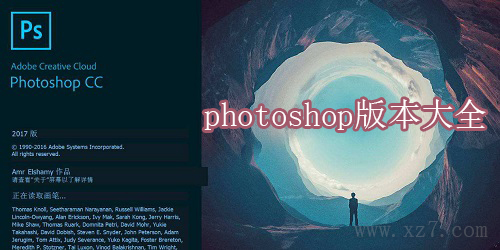
photoshop 更多+
photoshop是由adobe公司開發(fā)和發(fā)行的圖像處理軟件,簡(jiǎn)稱ps軟件.photoshop主要可以幫助廣大的用戶處理照片或者是圖片,軟件中可以進(jìn)行圖片的修改,編輯,處理等等眾多的功能,用戶可以在windows系統(tǒng),安卓系統(tǒng)以及蘋果系統(tǒng)上運(yùn)行該軟件,方便快捷的處理照片.
-

photoshop cs2 8.0版 綠色版 22.80 MB
下載/簡(jiǎn)體中文 綠色版 -

adobe photoshop cs2完整版 v9.0 中文版 270.00 MB
下載/簡(jiǎn)體中文 v9.0 中文版 -

photoshop8.0綠色版 v8.01 免安裝版 85.00 MB
下載/簡(jiǎn)體中文 v8.01 免安裝版 -

photoshop cs 8.01 v8.01 電腦版 66.00 MB
下載/簡(jiǎn)體中文 v8.01 -

photoshop7.0 v7.0.1 電腦版 21.50 MB
下載/簡(jiǎn)體中文 v7.0.1 -

photoshop cs8 v1.0 綠色版 22.85 MB
下載/簡(jiǎn)體中文 v1.0 -

photoshop9.0 v9.0 電腦版 26.20 MB
下載/簡(jiǎn)體中文 v9.0 -

photoshop9.0中文版 v9.0 官方版 26.19 MB
下載/簡(jiǎn)體中文 v9.0 官方版
本類排名
本類推薦
- 1 剪映windows版本v7.6.0.12636
- 2 美圖秀秀2025最新版v7.6.2.3
- 3 光影魔術(shù)手中文版v4.6.3.900
- 4 aics5精簡(jiǎn)增強(qiáng)版電腦版
- 5 花熊最新版v4.1.5 電腦版
- 6 贏政天下adobe cc 2017 大師版v7.5.0 電腦版
- 7 picturestoexe中文版v9.0.22 官方版
- 8 xnconvert綠色中文版(圖片轉(zhuǎn)換器)v1.83 免費(fèi)版
- 9 圖像編輯工具(winater photo resizer)v2.2 綠色免費(fèi)版
- 10 碩思logo設(shè)計(jì)師個(gè)人版v3.5 正版
裝機(jī)必備
換一批- 聊天
- qq電腦版
- 微信電腦版
- yy語(yǔ)音
- skype
- 視頻
- 騰訊視頻
- 愛奇藝
- 優(yōu)酷視頻
- 芒果tv
- 剪輯
- 愛剪輯
- 剪映
- 會(huì)聲會(huì)影
- adobe premiere
- 音樂
- qq音樂
- 網(wǎng)易云音樂
- 酷狗音樂
- 酷我音樂
- 瀏覽器
- 360瀏覽器
- 谷歌瀏覽器
- 火狐瀏覽器
- ie瀏覽器
- 辦公
- 釘釘
- 企業(yè)微信
- wps
- office
- 輸入法
- 搜狗輸入法
- qq輸入法
- 五筆輸入法
- 訊飛輸入法
- 壓縮
- 360壓縮
- winrar
- winzip
- 7z解壓軟件
- 翻譯
- 谷歌翻譯
- 百度翻譯
- 金山翻譯
- 英譯漢軟件
- 殺毒
- 360殺毒
- 360安全衛(wèi)士
- 火絨軟件
- 騰訊電腦管家
- p圖
- 美圖秀秀
- photoshop
- 光影魔術(shù)手
- lightroom
- 編程
- python
- c語(yǔ)言軟件
- java開發(fā)工具
- vc6.0
- 網(wǎng)盤
- 百度網(wǎng)盤
- 阿里云盤
- 115網(wǎng)盤
- 天翼云盤
- 下載
- 迅雷
- qq旋風(fēng)
- 電驢
- utorrent
- 證券
- 華泰證券
- 廣發(fā)證券
- 方正證券
- 西南證券
- 郵箱
- qq郵箱
- outlook
- 阿里郵箱
- icloud
- 驅(qū)動(dòng)
- 驅(qū)動(dòng)精靈
- 驅(qū)動(dòng)人生
- 網(wǎng)卡驅(qū)動(dòng)
- 打印機(jī)驅(qū)動(dòng)
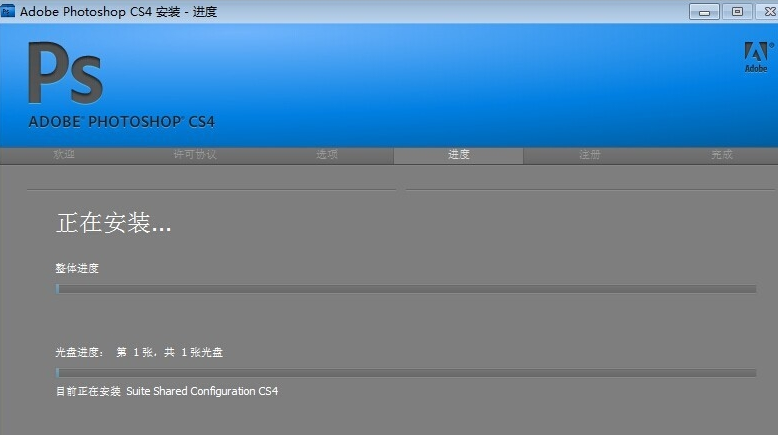















































網(wǎng)友評(píng)論